
みなさんは個人で計画して旅行をするとき、旅のしおりや旅程表(旅行計画表)をどうやって作成していますか?
自己流で何となく作っているものの、非効率で時間がかかっているという人は意外と多いのではないでしょうか。
今回は、旅行情報ブロガーの私が用いている「パソコンの表計算ソフトで旅程表を作成して地図・乗り換え・Webリンクをサクサク添付してスマホで持ち歩く」という方法を紹介します。
 セシモ コイ
セシモ コイ
1.概要(はじめに)
1-01.旅程表
まず、実際の旅程表がどのようなものかをお見せします。
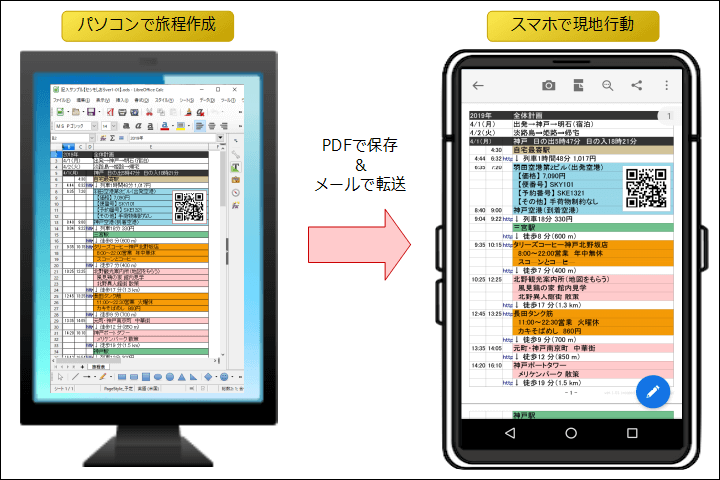 画像 筆者が作った旅程表ツールはPCで作成しスマホで閲覧可能
画像 筆者が作った旅程表ツールはPCで作成しスマホで閲覧可能筆者の私が何度も旅行をしながら改良していった、スマホで見やすい縦型の旅程表。パソコンの表計算ソフトで観光地などを埋めてスマホに転送して、旅行中にスマホを活用しながら行動できます。
1-02.ダウンロード
さっそく、旅程表を利用していただけるようダウンロード用リンクを用意しました。
表計算ソフト(有料の Microsoft Excel や無料の Libre Office など)が入ったパソコンを利用する必要はありますが、スマホ側は基本的にPDFファイルを開くアプリが入っています。
ひな型を自身のPCにダウンロードしてすぐ記入できるようになっており、どのように記入するかはサンプルを見ていただきつつ後述の利用手順を見ていただければOKです。
ひな型(新たに記入できる空白の旅程表)
・ひな型.xlsx
サンプル(使い方の参考としての記入例)
・記入サンプル.xlsx
個人利用にかぎりダウンロード自由です。(企業利用や素材再配布については事前にご相談ください)
ひとまず作成したものをスマホで触ってみたい、という方はスマホで以下のPDFファイルを触ってみてもらえるとイメージがつきやすいと思います。
サンプルPDF(使い勝手の参考としての記入例)
・記入サンプル.pdf
1-03.この旅程表の利点
この旅程表を使うと「パソコンで作成する時」と「スマホで閲覧する時」のそれぞれで、色々と便利な点があります。
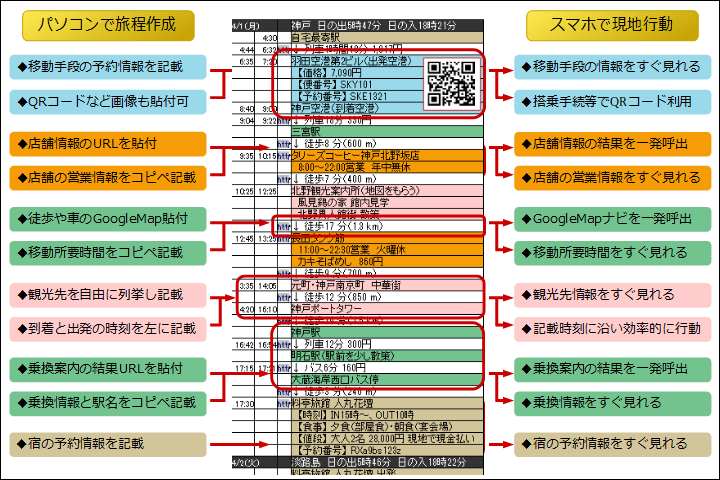 画像 作りやすいだけでなくスマホでの閲覧も便利な旅程表ツール
画像 作りやすいだけでなくスマホでの閲覧も便利な旅程表ツールパソコンで作成する時に「簡単に旅程表を完成させることができる」のがメリットのひとつ。具体的には以下の点が便利で、旅行計画が「楽」で「早く」できるのです。
- 施設名の記入とコピペが楽(パソコンと表計算ソフトを活用)
- 施設名の巡る順序入替が楽(箇条書き後に並べ替えやすい)
- ネット情報リンク貼付が楽(URLを貼り付けて後々呼び出せる)
- 移動手段の記入と補記が楽(プルダウンで選択して自由補記)
- 所要時間と時刻の記入が楽(検索サイトからコピペで補記)
- 予約情報の記入とメモが楽(飛行機、列車、宿の詳細情報も)
- 画像の差し込みも可能で楽(QRコードや時刻表画像など色々)
- スマホへの転送と閲覧が楽(メール転送でPDF形式の縦長表示)
スマホで閲覧する時も「旅行中に見やすく使いやすい」よう意識して作り出した旅程表ツールなのです。
2.作成方法
2-01.観光地を列挙する
まずは土地勘がはっきりしない場所へ行くので、行く順序を気にせず行きたい場所を箇条書きのように列挙していき、旅程表に記入していきます。
2-02.観光地をGoogleMapで結ぶ
列挙した観光地をひとつずつコピーしてGoogleMapに貼り付けていくと、行程ルートが出ます。徒歩、自転車、自動車、鉄道を選ぶことができ、それぞれに沿った所用時間とルートを見ることができます。
2-03.行く順序を入れ替える
無駄な移動をしないよう、効率的なルートになるよう観光地のめぐる順序をうまく入れ替えると良いです。そして、リンクを旅程表に一旦貼り付けておきます。(貼り付けておくと、このリンクをクリックすることで再度ルートを開くことができます)
2-04.観光地でのめぐる時間を算出する
ルートが決まると移動にかかる時間が算出されます。そこで、移動時間を除いた正味の観光時間をもとに全部めぐれるかを計算します。
例:9時から17時まで観光するなら8時間。移動の所要時間が計2時間、昼ご飯に1時間と考えるなら正味5時間を観光に費やせます。観光地1箇所1時間かけるなら5箇所行けることになり、行きたい観光地が多すぎる場合は5箇所に絞れば実現可能、という感じです。絞れば移動時間も減りますので、ざっくり時間計算しておけばOKです。
2-05.宿の候補を決める
観光ルートに沿って、行きやすい宿を選定していきます。確定させなくてもOKですので、旅程表にメモ感覚で箇条書きしていきましょう。
ここでは、まだ予約しなくてもOKです。
2-06.食事場所を決める
宿を探した感覚で夕食を宿で食べるか飲食店に立ち寄るかを大体把握できると思います。飲食店に立ち寄るのであれば夕食のお店を事前に選んでおくと良いです。食べログなどのグルメサイトで営業時間、定休日、メニューなどである程度選出しておくと良いです。あわせて朝食や昼食の飲食店も選んでおくと良いです。
2-07.長距離移動手段を決める
ここまでの計画をもとに、飛行機、新幹線、レンタカー、マイカーなど現地の県までの移動手段を決められると思いますので、
2-08.宿と移動手段の予約を取る
ここまでで大体の旅程が作られていますので、問題なければ宿と移動手段の予約を取ってしまいましょう。
予約を取った場合は予約番号も旅程表に記入しておきましょう。飛行機の場合はQRコードを画像キャプチャで取り込んで旅程表に貼り付けておくと良いです。
2-09.細かい微調整とルート分解
移動手段の発着時刻や宿の食事時間などがわかりますので、旅程表を細かく微調整し、めぐる時間帯を記入していきます。
この際、先ほど作成したGoogleMapのルートを分解していきます。分解しておくと、スマホで持ち歩いたときにナビ検索しやすくなります。
あと、画像も貼り付け可能です。
3.完成後のスマホ転送手段
3-01.PDF保存
まずはスマホでも開いて閲覧しやすいPDF形式のファイルにすると良いです。表計算ソフトで「名前を付けて保存」をして、PDF形式を選択して保存するだけです。
3-02.スマホへの転送
PDFファイルをスマホへ保存するのですが、GMail経由やUSBコードで保存するなどいろいろな方法があります。
ちなみに、スマホで持ち歩かずに印刷して紙で持ち歩くというのもひとつの手です。もちろん紙だとリンクでナビやネット情報を呼び出すことはできないですが、取り出して大きく見やすい点では紙も有効です。
3-03.スマホのPDF閲覧ソフトで開く
AdobeのPDF Readerで読むといいです。
3-04.予備としてSDカードにも保存
なお、スマホの電池切れや旅程表を開けなくなったなど不測の事態でも対応できるよう、PDFファイルをデジカメなどのSDカードにも保存しておけば、コンビニでSDカードを挿して印刷するという緊急対処法を取ることができます。
一緒に旅行へ行く友人などにはメール添付で送るのがひとつの手段です。
4.スマホでの利用方法
4-01.Googleマップでナビ案内
移動ルート部分のリンクをクリックするとGoogleマップでルートを開くことができます。GPS機能をオンにしておき、開始を押すことでナビ案内を開始できます。この手軽な呼び出しがメリット。
4-02.乗り換え案内で列車情報
パソコンでYahoo乗り換え案内のリンクをつけたものを開くと、スマホで乗り換え案内をすぐ見ることができます。旅行中の乗り替えもわかり「1本前」「1本後」を使えば、希望の便を選び直すこともできます。
4-03.食べログで飲食店情報確認
食事処に訪れる際にメニューなどを改めて確認でき、もちろん地図呼び出しも可能。たまにクーポン付きの店もありますので、すぐに開いて店員に提示するのもやりやすいです。
ちなみに私は食べログのクチコミも書くので、開いて料理の値段や味などを書き込むときも呼び出しやすくなって便利です。
4-04.飛行機QRコードで登場手続き
旅程表を開いてQRコードが見える状態にしておけば、空港のチェックインや登場手続き時にスマホをかざすだけで手続きできます。
4-05.その他のリンクでネット情報を開ける
一般的なインターネットサイトのURLを貼り付けておくことで、スマホでも同じURLをクリックで開くことができます。イベントの時刻表が記載されたサイトなどを現地でもすぐ見ることができるのは便利です。
4-06.旅程の時刻を見ることで遅れがわかる
旅行で予想以上に時間がかかったときに、旅程表を見ることで「どれくらい遅れているか」がわかります。それによって、早めに今の観光地を切り上げるか次の観光地に行くのをやめるかなどの調整をつけやすいです。
変更や不測の事態に強い、というのも旅程表を作るメリットです。
5.旅行後
5-01.旅行の記録として残しておく
事前に作成した旅程表は、旅行後に「どこへ行ったか」がわかる旅行記にもなります。数ヵ月、数年経っても旅行のルートを思い出せるものになりますので、削除せず大事に残しておきましょう。写真フォルダ内に入れておくのもオススメです。
まとめ
以上で説明したとおり、パソコンで行き先を箇条書きの感覚で入力していき、ルートを見ることでめぐる順序や所要時間がわかり、宿や移動手段もすんなり決めることができます。
スマホで持ち歩けば各種リンクをワンクリックで呼び出せて、車や徒歩のナビから飲食店情報などまでサッと見ることができます。画像も貼り付けられて、QRコード読み取りなどにも応用可能。
旅行先で幅広く使えるこの方法。ぜひ活用して、旅行先で快適に動けるスゴさを体感してみてもらえると大変ありがたいです。
最後まで見ていただき、ありがとうございました。当サイトではオススメの旅行先やグルメを紹介していますので、旅程表作成の際にあわせてご活用いただければ幸いです。


